Comment désinstaller des programmes qui ne se désinstaller pas sur Windows 10

- 673
- 131
- Mohamed Brunet
Vous essayez de supprimer un programme, mais ce programme ne sera pas désinstallé sur votre PC Windows 10. Cela se produit pour diverses raisons, dont certaines ne sont pas liées au programme mais plutôt votre système.
Heureusement, vous pouvez résoudre la plupart des problèmes de désinstallation en suivant les procédures simples. Vous pourrez alors supprimer vos programmes comme vous le faites habituellement.
Table des matières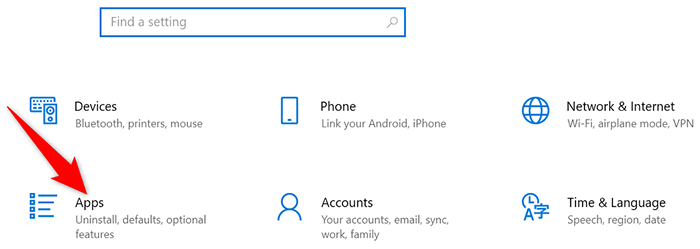
- Vous verrez tous vos programmes installés. Trouvez et sélectionnez le programme que vous souhaitez supprimer.
- Sélectionner Désinstaller sous le nom du programme pour supprimer le programme.
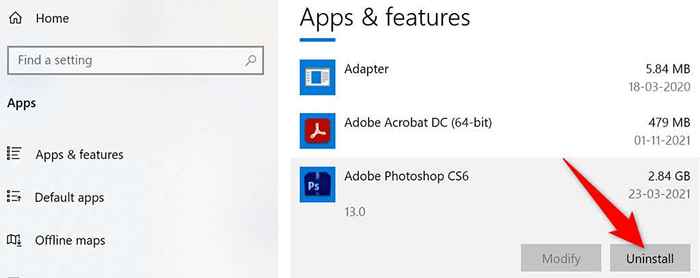
- Choisir Désinstaller dans l'invite qui s'ouvre.
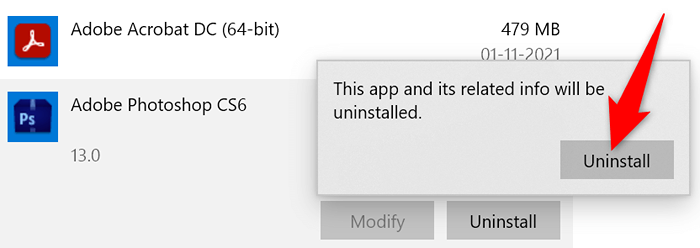
- Suivez les instructions à l'écran et votre programme sera supprimé.
Utilisez le panneau de configuration pour supprimer les applications Windows 10
Si vous ne pouvez pas utiliser les paramètres, ou si cette application ne supprime pas vos programmes, essayez d'utiliser le panneau de configuration. C'est la façon la plus traditionnelle de supprimer les applications des PC Windows.
- Panneau de commande de lancement en ouvrant le Commencer menu, recherche de Panneau de commande, et sélectionner Panneau de commande Dans les résultats de la recherche.
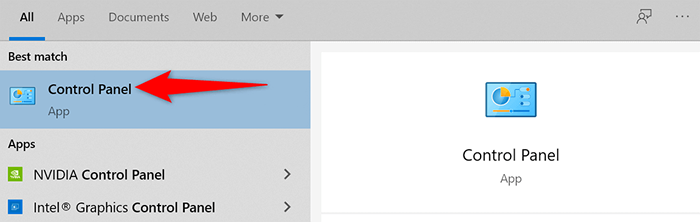
- Sélectionner Désinstaller un programme sous Programmes dans la fenêtre du panneau de configuration.
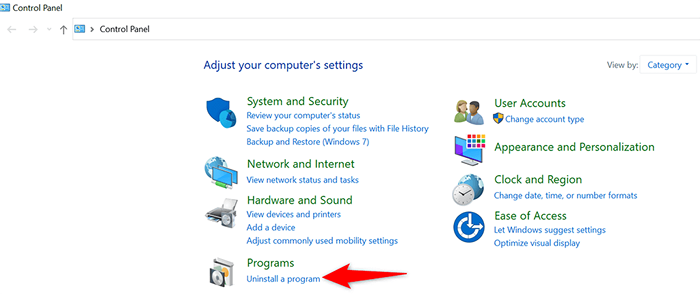
- Choisissez le programme que vous souhaitez supprimer.
- Sélectionner Désinstaller En haut de la liste des programmes.
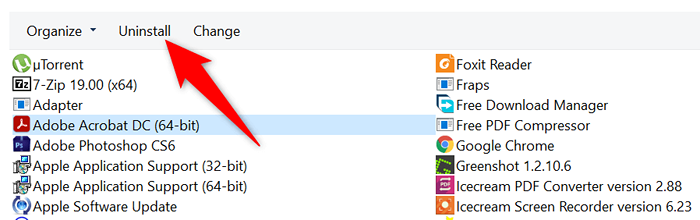
- Choisir Oui dans l'invite qui s'ouvre pour confirmer que vous souhaitez vraiment supprimer le programme.
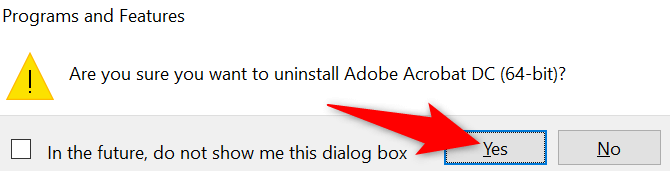
- Suivez les instructions à l'écran pour terminer le processus.
Utilisez l'outil de désinstallation de votre programme
De nombreuses applications sont livrées avec un outil de désinstallation dédié. Vous pouvez utiliser cet outil pour supprimer complètement ce programme de votre PC. Il vaut la peine d'utiliser cet outil si les paramètres ou le panneau de configuration ne fonctionneront pas pour vous.
Les étapes pour utiliser l'outil de désinstallation varie selon les logiciels. Cependant, vous trouverez l'option de désinstallation ou de supprimer pour supprimer le programme de votre système dans la plupart d'entre eux. Ces outils de désinstallation sont généralement situés dans le même répertoire où votre programme est installé.
Par exemple, pour le Avidemux outil, l'outil de désinstallation nommé Désinstaller Avidemux VC ++ 64bits.exe est situé dans le répertoire suivant:
C: \ Program Files \ Avidemux 2.7 VC ++ 64bits
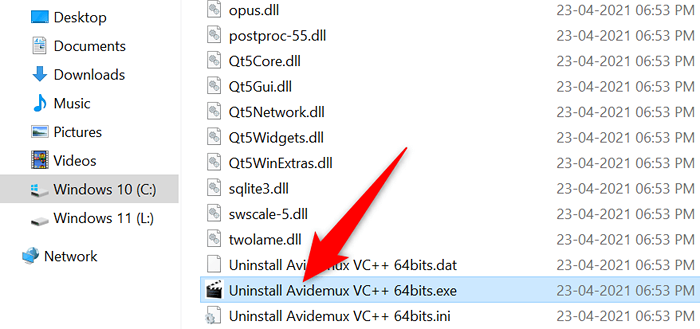
L'ouverture de cet outil lance un assistant pour vous aider à supprimer le programme de votre ordinateur.
Fermez le programme puis désinstallez-le
L'une des raisons pour lesquelles vous ne pouvez pas supprimer une application est que l'application est actuellement en cours d'exécution sur votre PC. Windows vous interdit généralement de désinstaller des applications qui s'exécutent au premier plan ou à l'arrière-plan de votre ordinateur.
Pour contourner ce problème, fermez complètement l'application et supprimez l'application des paramètres ou du panneau de configuration. Assurez-vous de sauvegarder votre travail non sauvé avant de fermer votre application.
Si une application ne se ferme pas, voici comment forcer la fermeture de cette application:
- Cliquez avec le bouton droit sur la barre des tâches Windows et sélectionnez Gestionnaire des tâches à partir du menu.
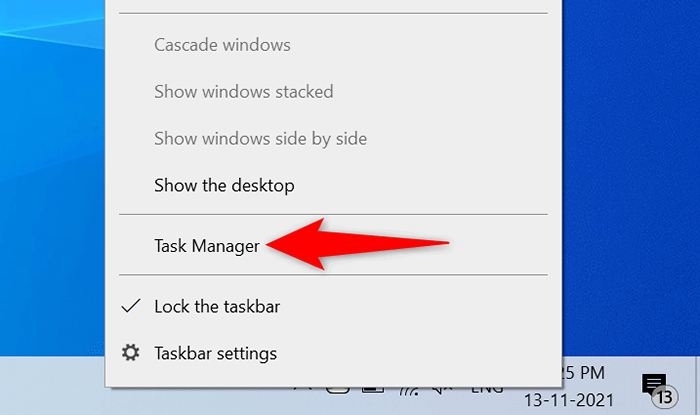
- Sélectionnez le Processus onglet dans le gestionnaire de tâches.
- Trouvez le programme qui ne se ferme pas, cliquez avec le bouton droit sur le programme et choisissez Tâche finale.
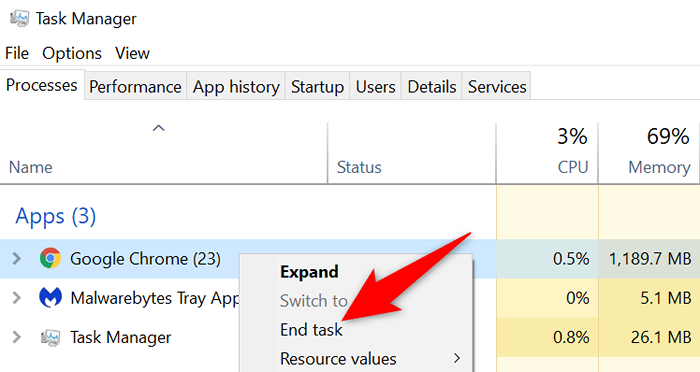
- Utiliser soit Paramètres ou Panneau de commande Pour supprimer le programme de votre PC.
Utilisez l'installation du programme et désinstallez le dépanneur
Microsoft propose une installation de programme et de désinstallation de dépannage que vous pouvez utiliser pour résoudre les problèmes de désinstallation sur votre PC. Lorsque vous avez des problèmes de suppression d'une application de votre PC, essayez cet outil et vos problèmes doivent être résolus.
- Lancez un navigateur Web sur votre ordinateur et accédez à l'installation du programme et désinstallez la page. Téléchargez l'outil gratuit sur votre PC.
- Double-cliquez sur le fichier téléchargé pour ouvrir l'outil.
- Sélectionner Suivant sur le premier écran de l'outil.
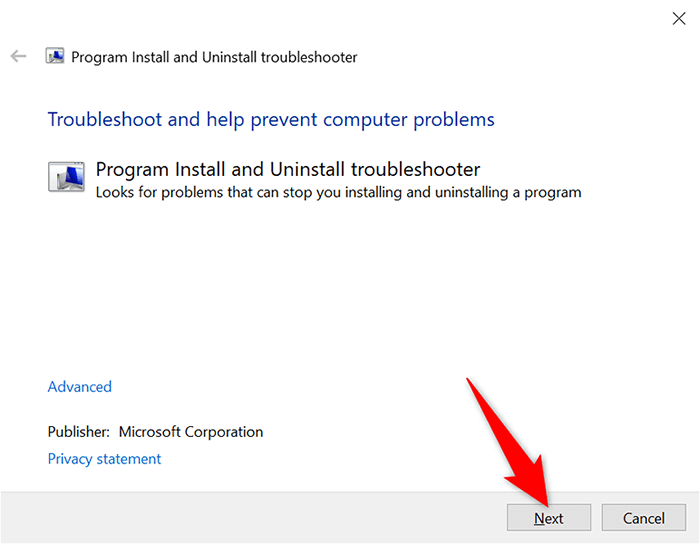
- Sélectionner Désinstallant sur l'écran suivant.
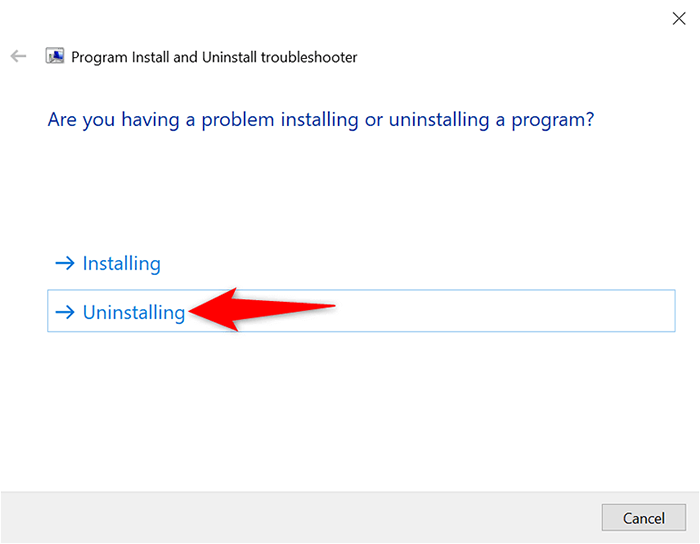
- Attendez pendant que l'outil détecte les problèmes avec votre système.
- Lorsque votre liste de programmes apparaît, sélectionnez le programme problématique et choisissez Suivant. Si vous ne voyez pas votre programme répertorié ici, sélectionnez Non listé au sommet.
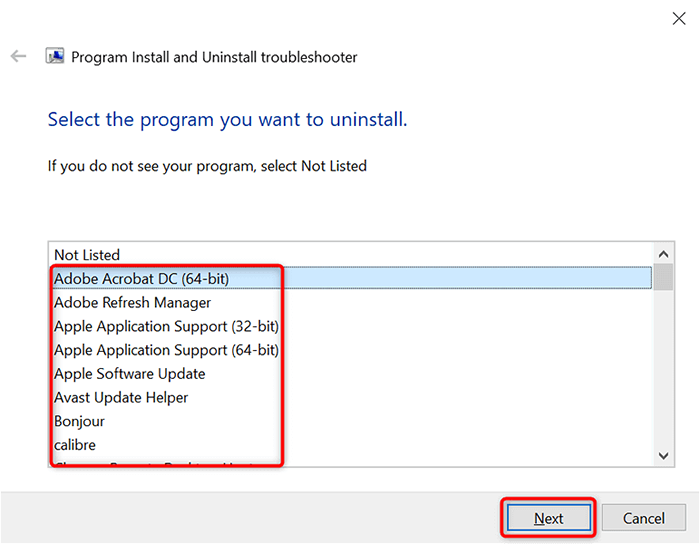
- L'outil aidera ensuite à supprimer le programme sélectionné de votre PC.
Utiliser l'invite de commande pour désinstaller des programmes qui ne désinstaller pas
L'invite de commande est une autre façon de supprimer les programmes de votre PC. Vous émettez une commande dans cet outil, et l'outil se débarrasse de l'application spécifiée de votre ordinateur.
- Lancement Invite de commande en ouvrant le Commencer menu, recherche de Invite de commande, et sélectionner Exécuter en tant qu'administrateur.
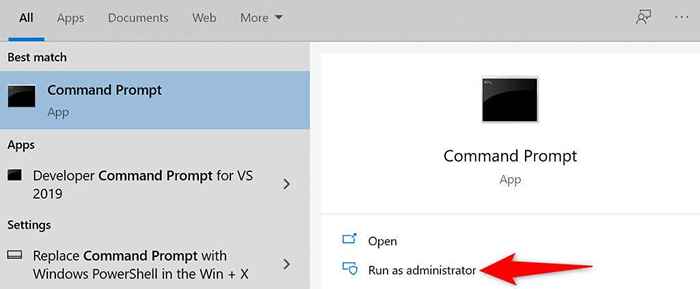
- Choisir Oui dans le Contrôle de compte d'utilisateur rapide.
- Entrez la commande suivante dans la fenêtre de l'invite de commande et appuyez sur Entrer: WMIC
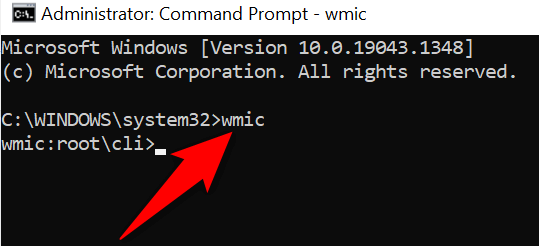
- Tapez la commande suivante et appuyez sur Entrer: Produit obtenir le nom. Notez le nom du programme que vous souhaitez supprimer dans la liste qui s'ouvre.
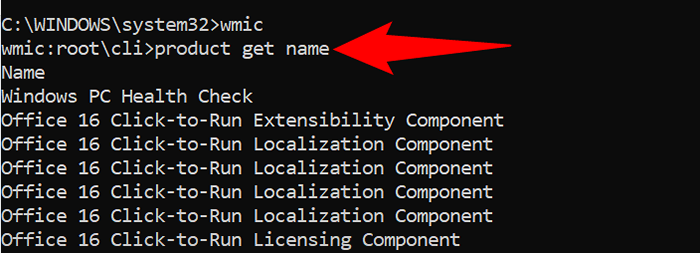
- Désinstaller le programme problématique en exécutant la commande suivante: produit où name = ”programme” appelle la désinstallation. Remplacer PROGRAMME avec le nom du programme réel que vous avez noté ci-dessus.
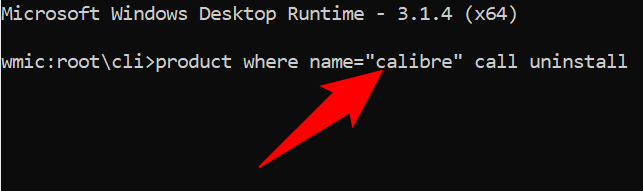
- Suivez les instructions à l'écran.
Supprimer les programmes qui ne désinstaller pas du mode sûr de Windows 10
Si votre application ne désinstalle toujours pas, un processus tiers pourrait interférer avec la tâche de désinstallation. Pour voir si c'est le cas et supprimer avec succès l'application, utilisez le mode sûr de Windows 10.
- Lancer le Paramètres application en appuyant sur les fenêtres + je clés.
- Sélectionner Mise à jour et sécurité sur le Paramètres fenêtre.
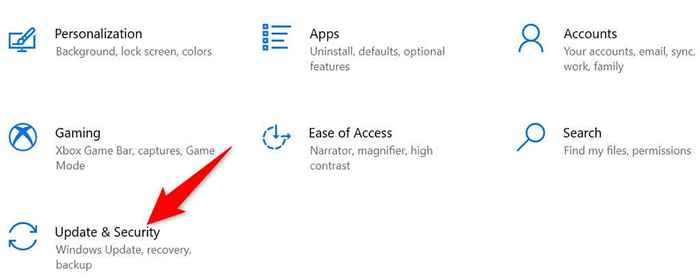
- Choisir Récupération de la barre latérale à gauche.
- Sélectionner Redémarrer maintenant sous Démarrage avancé sur la droite.
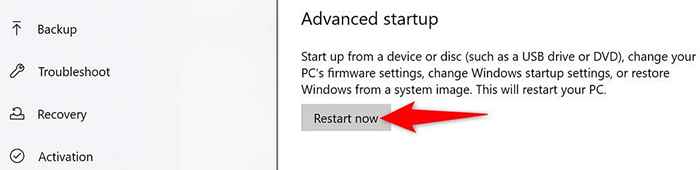
- Lorsque votre PC redémacera, vous verrez un Choisis une option filtrer. De là, accédez à Dépanner > Options avancées > Paramètres de démarrage, et sélectionner Redémarrage.
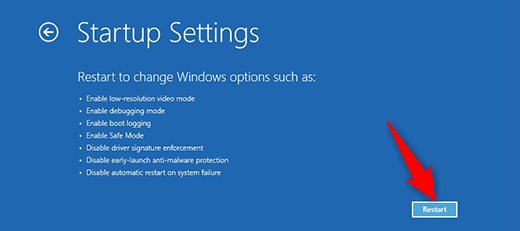
- Sélectionnez le numéro 4 sur l'écran suivant pour démarrer votre PC en mode sans échec.
- Lorsque votre PC est en mode sans échec, utilisez soit Paramètres ou Panneau de commande Pour supprimer votre programme têtu.
- Redémarrez votre PC pour le ramener au mode normal.
Les programmes qui ne sont pas désinstallés peuvent en effet être supprimés
Les applications problématiques sont partout, et certaines d'entre elles ne veulent tout simplement pas quitter votre PC. Si jamais vous en rencontrez un, vous savez maintenant exactement quoi faire pour lui dire au revoir pour toujours. Lorsque cela est fait, vous voudrez peut-être envisager de libérer de l'espace et d'améliorer les performances de votre PC.
- « Comment ajouter l'animation aux diapositives Google
- Correction Désolé, Chromecast a rencontré une erreur réseau »

